
INHOUDSOPGAWE:
- Voorrade
- Stap 1: Kringdiagram
- Stap 2: Programmeer die NodeMCU
- Stap 3: Stel die Amazon Alexa -app op
- Stap 4: Ontwerp die PCB
- Stap 5: Bestel die PCB
- Stap 6: Laai die Gerber -lêer op en stel die parameters in
- Stap 7: Kies afleweringsadres en betaalmodus
- Stap 8: Soldeer al die komponente
- Stap 9: Koppel die huishoudelike toestelle
- Stap 10: Uiteindelik kan ons die lig, waaier met Alexa beheer
- Outeur John Day [email protected].
- Public 2024-01-30 07:23.
- Laas verander 2025-01-23 12:53.
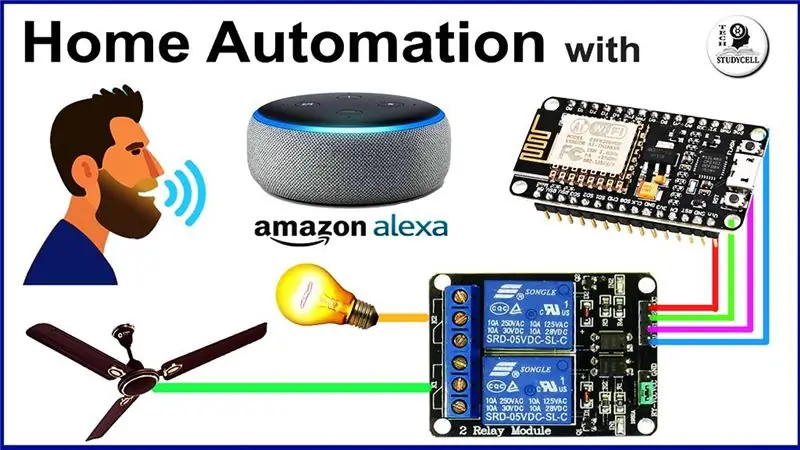



In hierdie IoT -projek het ek die Alexa Smart Home Automation -stelsel gemaak met behulp van die NodeMCU ESP8266 & Relay Module. U kan lig, waaier en ander huishoudelike toestelle maklik beheer met die stemopdrag. Om die Echo Dot -slimluidspreker met die NodeMCU te verbind, het ek slegs die Amazon Alexa -app gebruik.
As u nie 'n Echo Dot -slimluidspreker het nie, kan u steeds die huishoudelike toestelle beheer. En u kan ook die terugvoertydterugvoer van die skakelaars vanaf die slimfoon monitor. U kan ook die ESP32 -bord gebruik in plaas van die NodeMCU -mikrobeheerder.
Voorrade
1. Alexa Echo Dot
2. Relay Module
3. NodeMCU of ESP32 bord
4. Relais 5v (SPDT)
5. BC547 Transistors
6. LED 5mm
7. Weerstands van 220 ohm
5. Konnekteerders
Stap 1: Kringdiagram

Soos u kan sien, is die kring vir hierdie tuisautomatiseringsprojek baie eenvoudig. U kan hierdie kring maklik maak met die Relay -module en NodeMCU.
Hier het ek D1, D2, D5, D6, D7 penne van NodeMCU gebruik om die 5 relais te beheer. En ek het 'n 5V -laaier gebruik om die stroombaan te voorsien.
Stap 2: Programmeer die NodeMCU
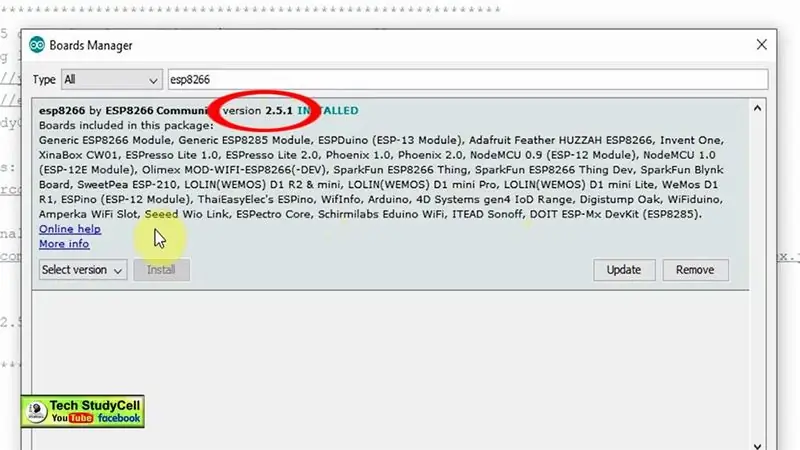
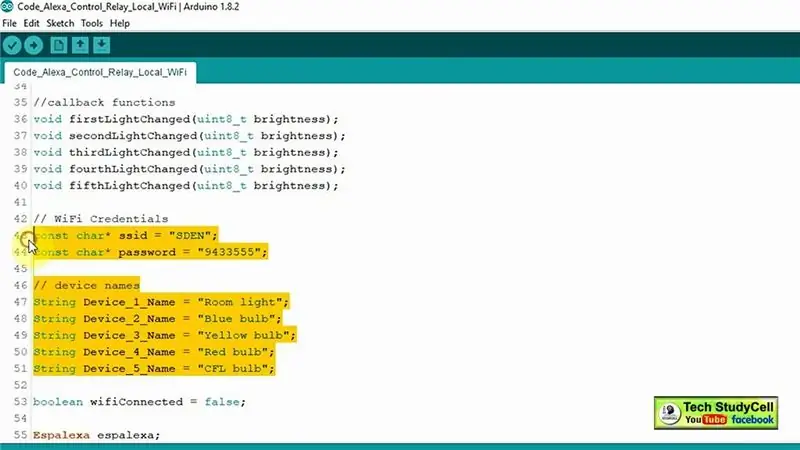
In die tutoriaalvideo het ek die kode in detail verduidelik.
Soos ek gesê het, kan u beide NodeMCU of ESP32 vir hierdie projek gebruik. Ek het die ESPAlexa -biblioteek vir hierdie projek gebruik.
As u NodeMCU ESP8266 gebruik, moet u die weergawe van die ESP8266 -bord (2.5.1) aflaai en installeer (soos op die foto getoon).
Ek het probleme ondervind met die nuutste weergawe van die ESp8266 -bordbiblioteek terwyl ek die kode oplaai.
Voer die WiFi -geloofsbriewe in die kode in en stel die name van die toestelle soos kamerlig, waaier, naglamp, ens.
Hier het ek die aktiewe hoë -relaismodule gebruik, so as u die aktiewe lae -aflosmodule gebruik, moet u die kode weinig aanpas, soos in die tutoriaalvideo getoon.
Tog, as u probleme ondervind, laat weet my dan in die kommentaarafdeling.
Ek het die kode vir hierdie Alexa huis -outomatiseringsprojek aangeheg.
Stap 3: Stel die Amazon Alexa -app op
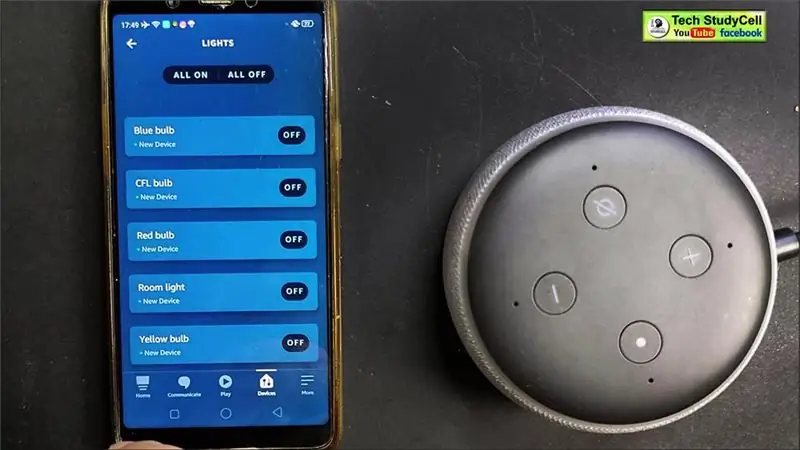
Laai eers die Amazon Alexa -app af en installeer dit vanaf die Google PlayStore of App Store.
U selfoon en die NodeMCU moet aan dieselfde wifi -netwerk gekoppel wees.
Stappe om toestelle by te voeg in die Amazon Alexa -app
1. Maak die Amazon Alexa -app oop.
2. Gaan na toestelle.
3. Tik op die "+" -ikoon bo -aan en kies dan Toestelle byvoeg.
4. Kies Lig en kies dan Ander.
5. Tik op die Ontdek toestelle.
Dit sal 'n rukkie neem om al die toestelle te ontdek. Voeg daarna al die toestelle een vir een by in die Amazon Alexa -app. In die tutoriaalvideo het ek stap vir stap verduidelik hoe om toestelle aan te sluit met die Amazon Alexa -app.
Stap 4: Ontwerp die PCB

Alhoewel u nie 'n pasgemaakte PCB benodig om hierdie slimhuisstelsel te maak nie. Maar om die kring kompak te maak en om die projek 'n professionele voorkoms te gee, het ek die PCB ontwerp vir hierdie Alexa -projek.
Stap 5: Bestel die PCB
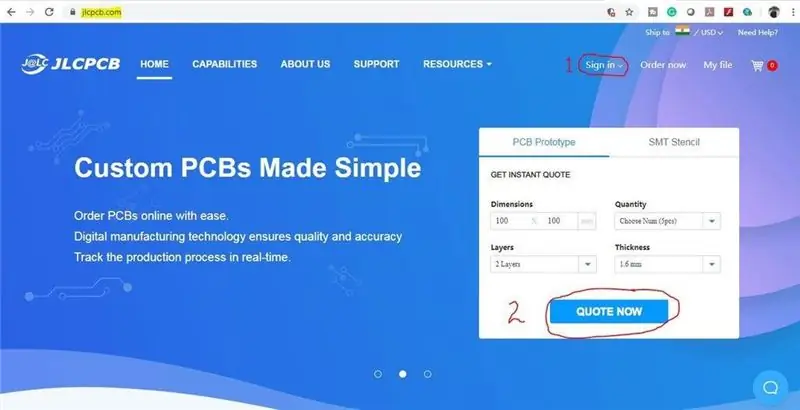
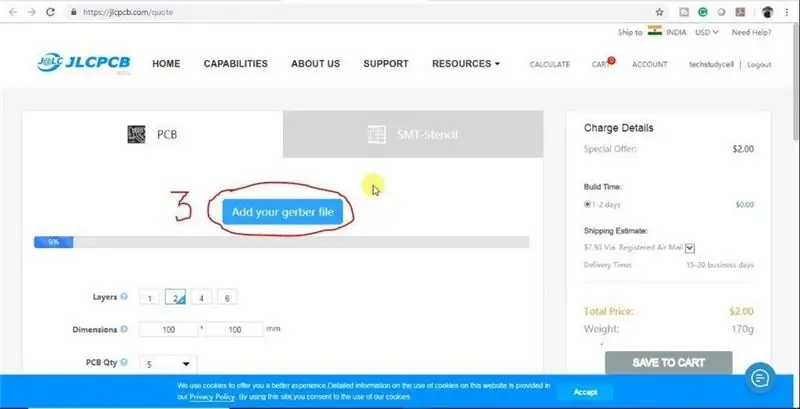

Nadat u die Garber -lêer afgelaai het, kan u die PCB maklik bestel
1. Besoek https://jlcpcb.com en meld aan/teken aan
2. Klik op die QUOTE NOW -knoppie.
3 Klik op die knoppie "Voeg u Gerber -lêer by".
Blaai dan deur en kies die Gerber -lêer wat u afgelaai het.
Stap 6: Laai die Gerber -lêer op en stel die parameters in
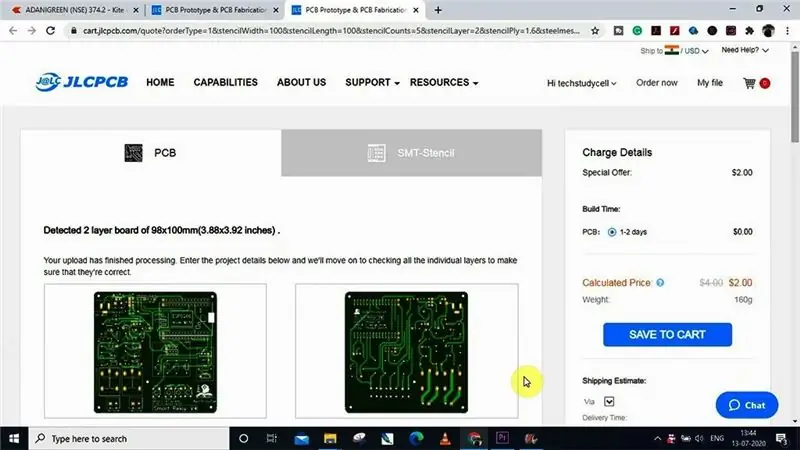
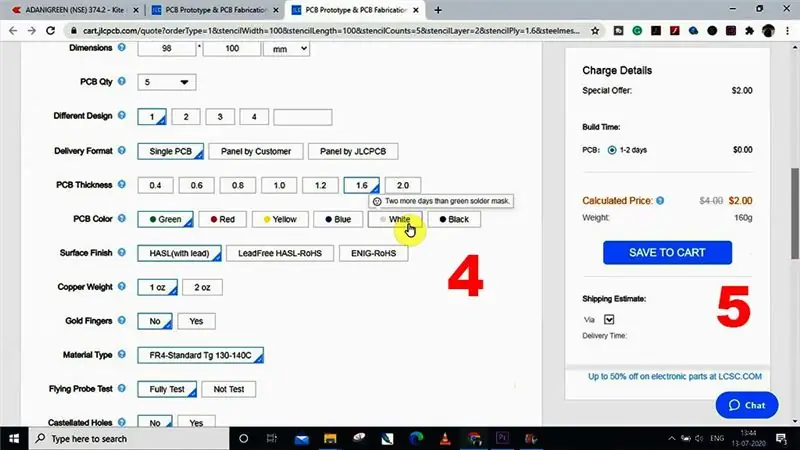
4. Stel die vereiste parameter in, soos hoeveelheid, PCB -kleur, ens
5. Nadat u al die parameters vir die PCB gekies het, klik op die SAVE TO CART -knoppie.
Stap 7: Kies afleweringsadres en betaalmodus
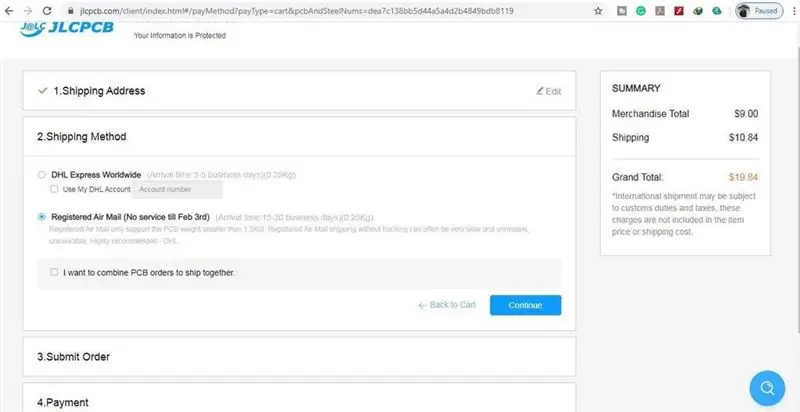
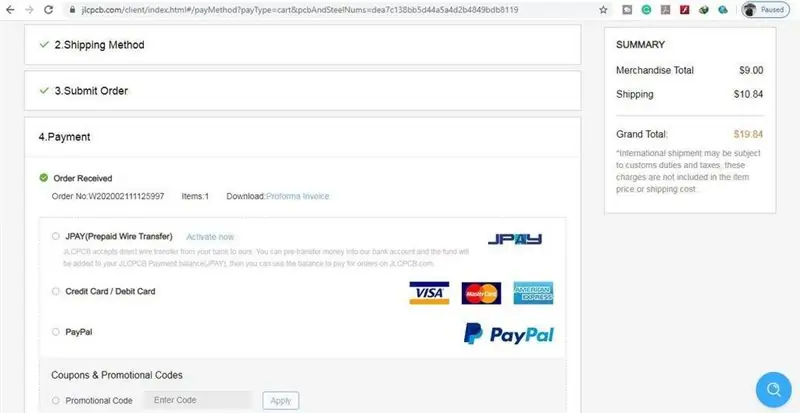

6. Tik die afleweringsadres in.
7. Kies die versendingsmetode wat by u pas.
8. Dien die bestelling in en gaan voort met die betaling.
U kan ook u bestelling vanaf die JLCPCB.com volg.
My PCB's het twee dae geneem om vervaardig te word en het binne 'n week aangekom met die DHL afleweringsopsie.
PCB's was goed verpak en die kwaliteit was regtig goed teen hierdie bekostigbare prys.
Stap 8: Soldeer al die komponente


Daarna soldeer al die komponente volgens die stroombaan -diagram.
Koppel dan die NodeMCU.
Stap 9: Koppel die huishoudelike toestelle
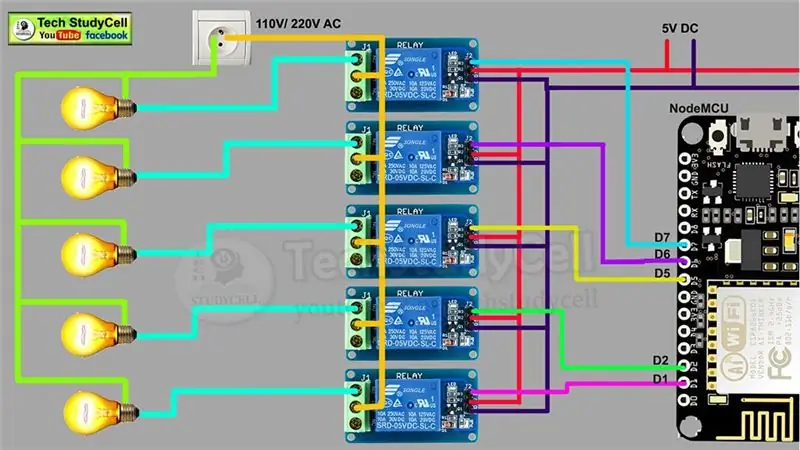
Koppel die huishoudelike toestelle volgens die kringdiagram.
Neem die nodige veiligheidsmaatreëls as u met hoë spanning werk.
Koppel die 5V DC -toevoer aan die PCB soos in die stroombaan aangedui.
Skakel die 110V/230V toevoer en 5V DC toevoer aan.
Stap 10: Uiteindelik kan ons die lig, waaier met Alexa beheer


Nou kan u u huishoudelike toestelle op 'n slim manier beheer.
Sê net watter toestelle u vir Alexa wil in- of uitskakel, Alexa sal die taak vir u doen.
Ek hoop dat u van hierdie tuisautomatiseringsprojek gehou het. Ek het al die nodige inligting vir hierdie projek gedeel.
Ek sal dit regtig waardeer as u u waardevolle terugvoer deel, en as u enige navrae het, skryf dit dan in die kommentaarafdeling.
Vir meer sulke projekte, volg TechStudyCell.
Dankie vir u tyd en gelukkige leer.
Aanbeveel:
Beheer oor die hele wêreld met behulp van internet met behulp van Arduino: 4 stappe

Beheer oor die hele wêreld met behulp van internet met behulp van Arduino: Hallo, ek is Rithik. Ons gaan 'n internetbeheerde LED maak met u telefoon. Ons gaan sagteware soos Arduino IDE en Blynk gebruik. Dit is eenvoudig, en as u daarin geslaag het, kan u soveel elektroniese komponente beheer as wat u wil
Internetklok: vertoon datum en tyd met 'n OLED met behulp van ESP8266 NodeMCU met NTP -protokol: 6 stappe

Internetklok: vertoon datum en tyd met 'n OLED met behulp van ESP8266 NodeMCU met NTP -protokol: Hallo ouens in hierdie instruksies, ons bou 'n internetklok wat tyd van die internet kan kry, sodat hierdie projek geen RTC nodig het nie, dit benodig slegs 'n werkende internetverbinding En vir hierdie projek benodig u 'n esp8266 wat 'n
Monitor versnelling met behulp van Raspberry Pi en AIS328DQTR met behulp van Python: 6 stappe

Monitering van versnelling met behulp van Raspberry Pi en AIS328DQTR Gebruik van Python: Versnelling is eindig, volgens ek volgens sommige wette van die fisika.- Terry Riley 'n Jagluiperd gebruik ongelooflike versnelling en vinnige spoedveranderinge wanneer hy jaag. Die vinnigste wesens aan wal gebruik af en toe sy hoogste tempo om prooi te vang. Die
IoT Cat Feeder met behulp van deeltjiesfoton geïntegreer met Alexa, SmartThings, IFTTT, Google Sheets: 7 stappe (met foto's)

IoT -kattevoer met behulp van deeltjiesfoton geïntegreer met Alexa, SmartThings, IFTTT, Google Sheets: Die behoefte aan 'n outomatiese kattevoer is vanselfsprekend. Katte (die naam van ons kat is Bella) kan onaangenaam wees as hulle honger is, en as jou kat soos ek is, sal die bak elke keer droog eet. Ek het 'n manier nodig gehad om outomaties 'n beheerde hoeveelheid kos uit te gee
Hoe om van 0 tot 99 te tel met behulp van 8051 mikrobeheerder met 7 segmentweergawe: 5 stappe (met foto's)

Hoe om van 0 tot 99 te tel Met behulp van 8051 mikrobeheerder met 7 -segmentweergawe: Hallo almal, in hierdie tutoriaal gaan ons u vertel hoe om van 0 tot 99 te tel met twee 7 -segment -skerms
